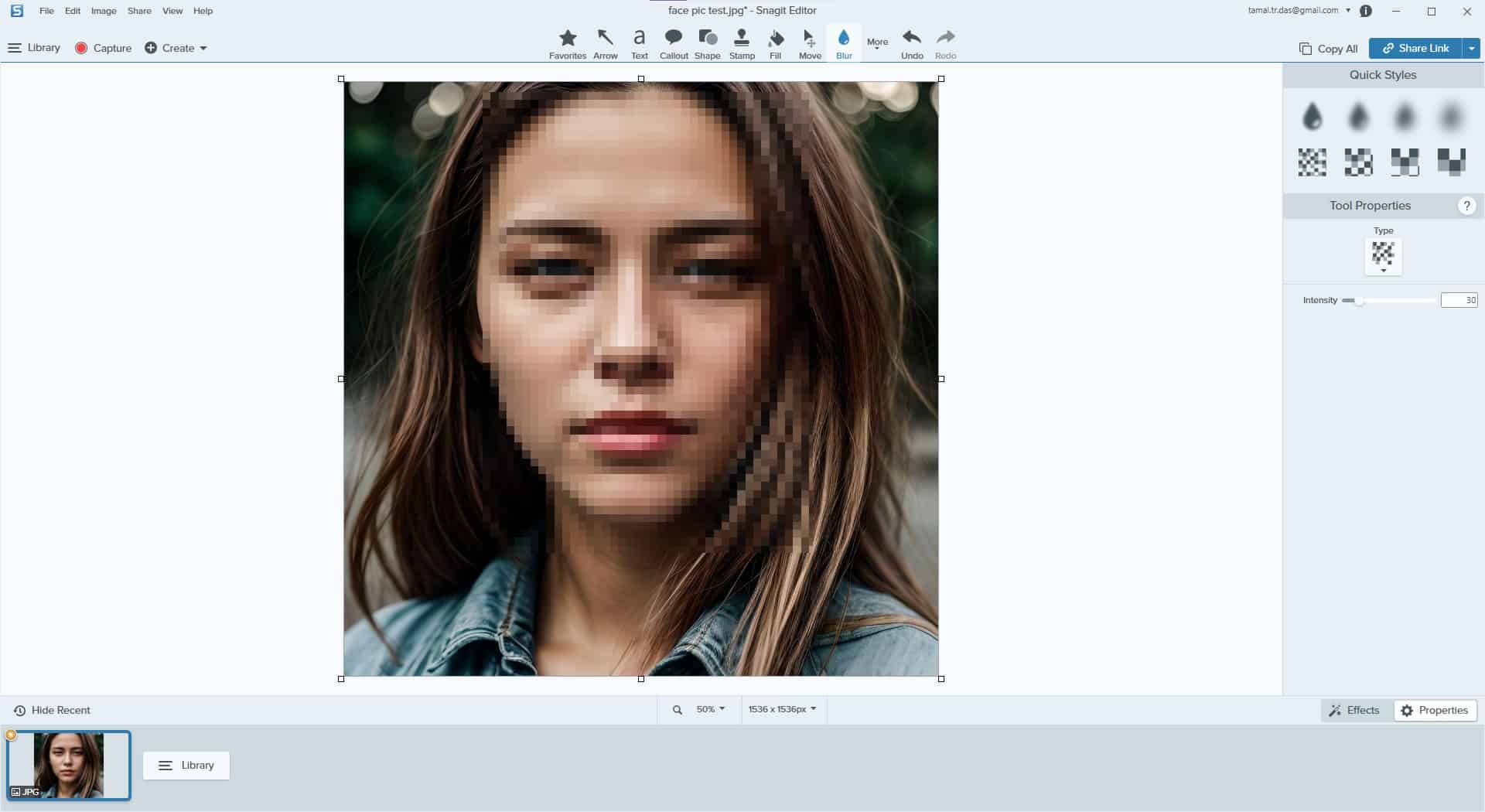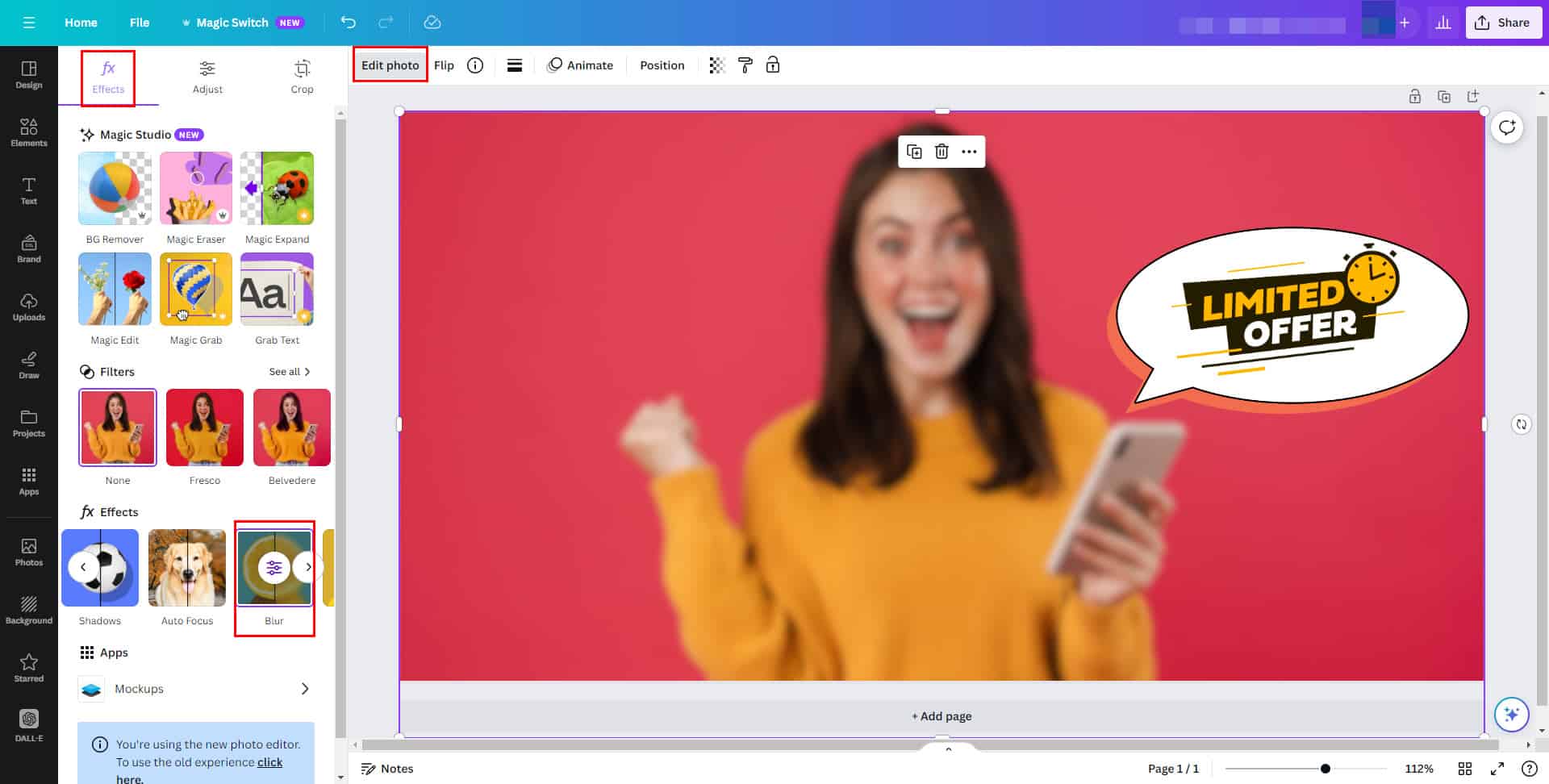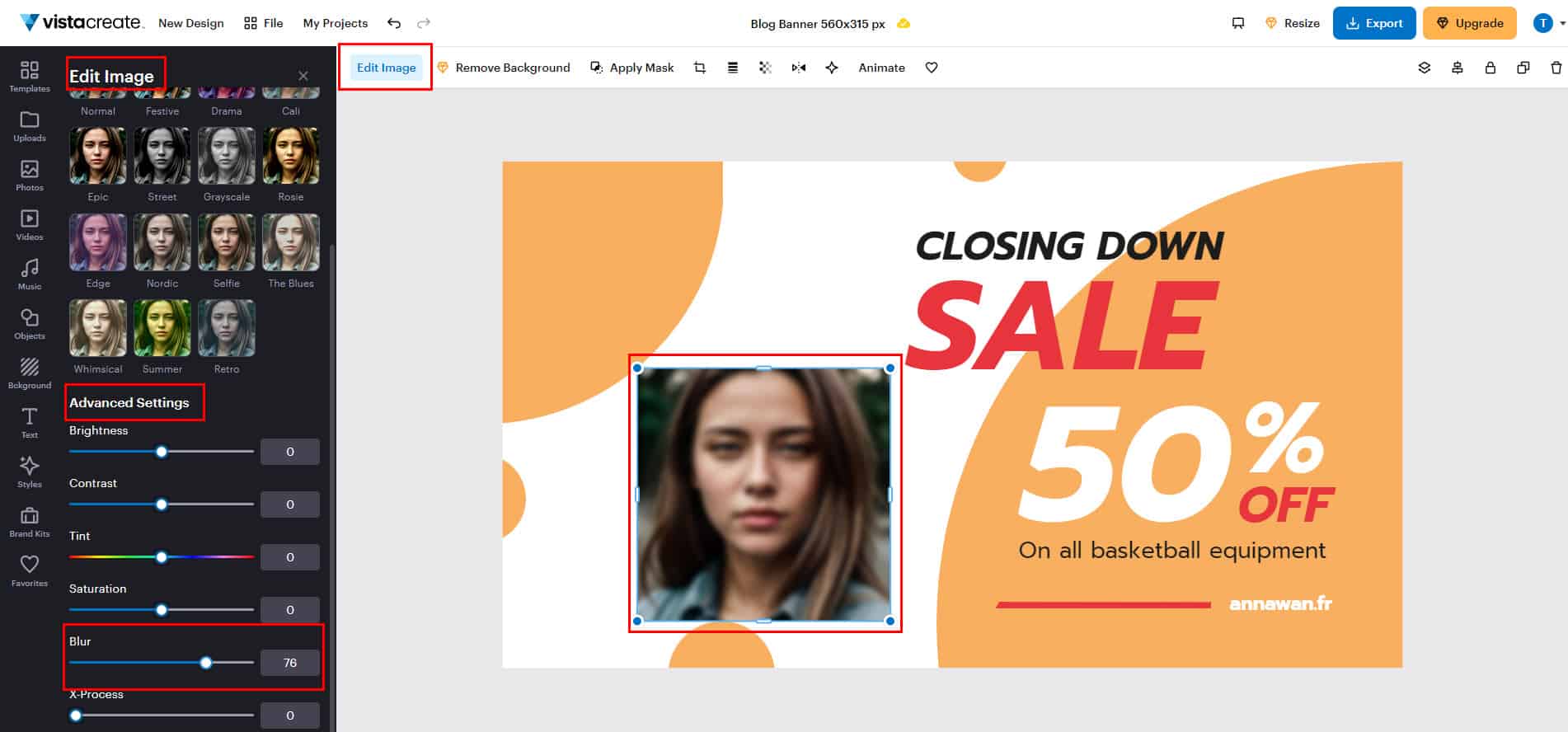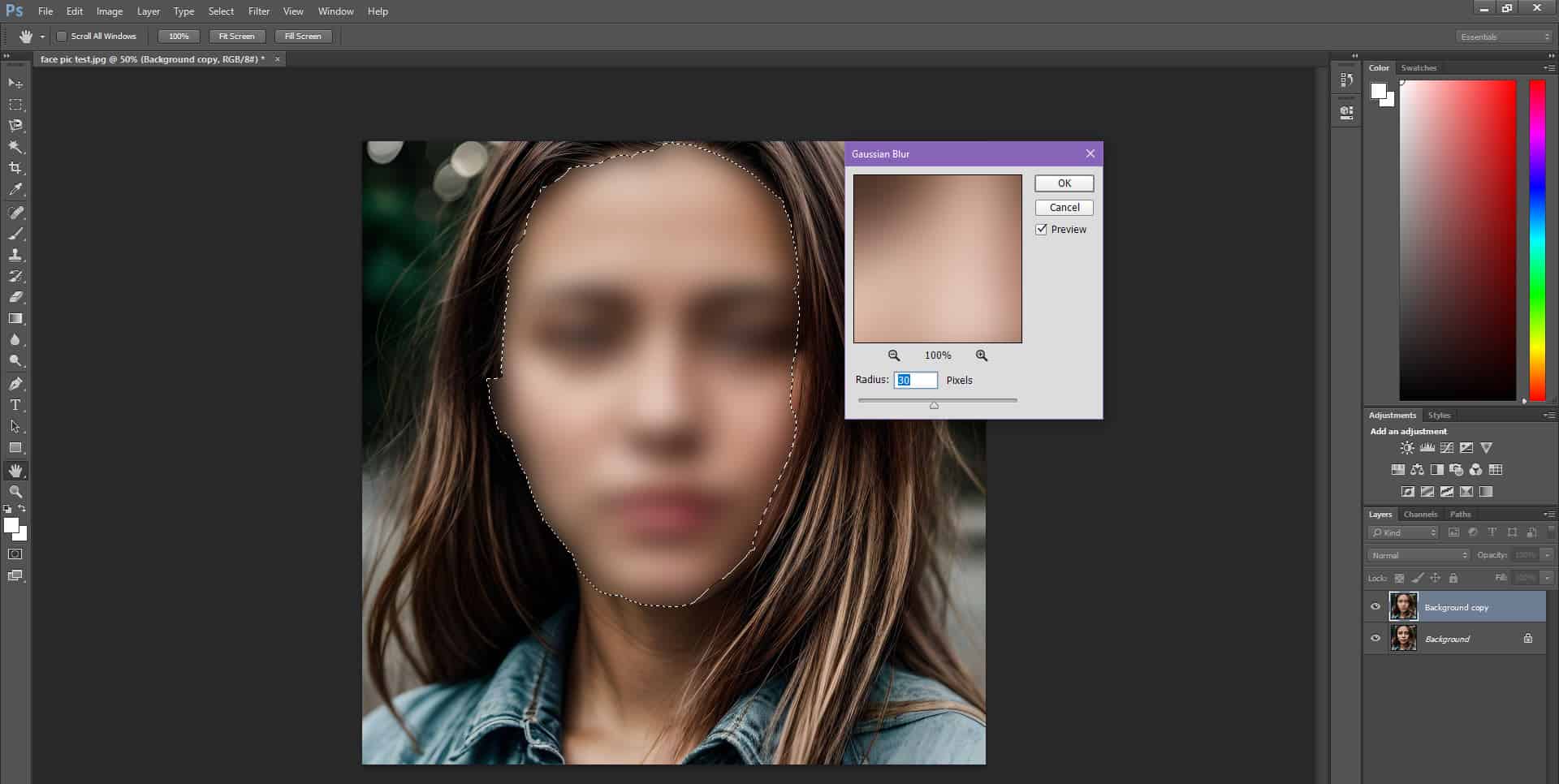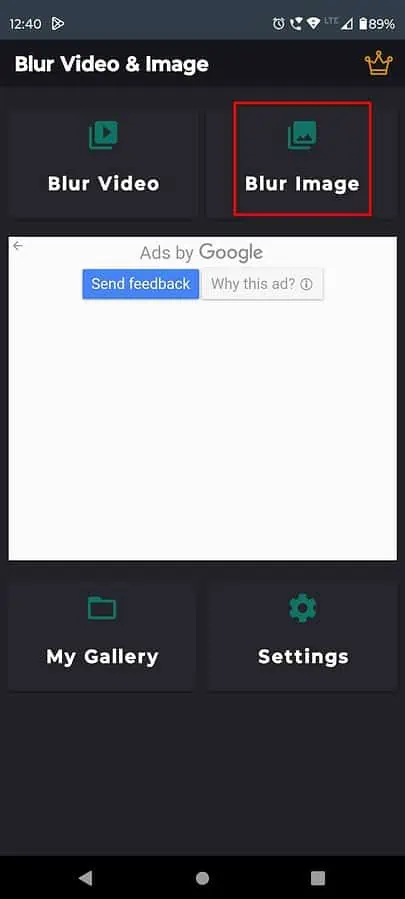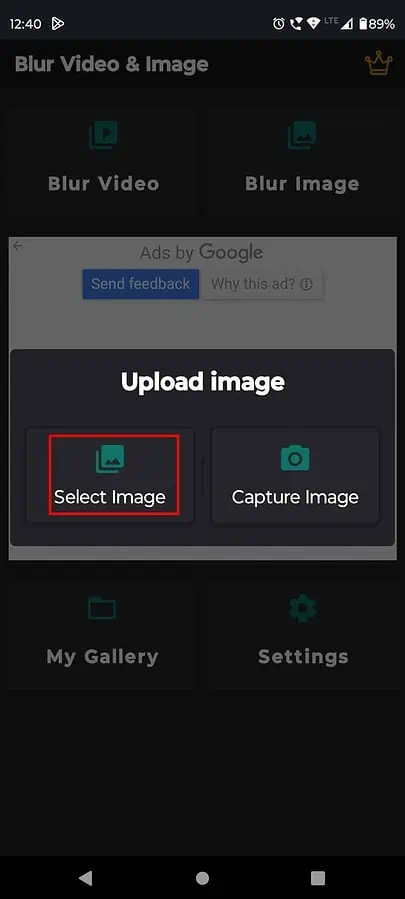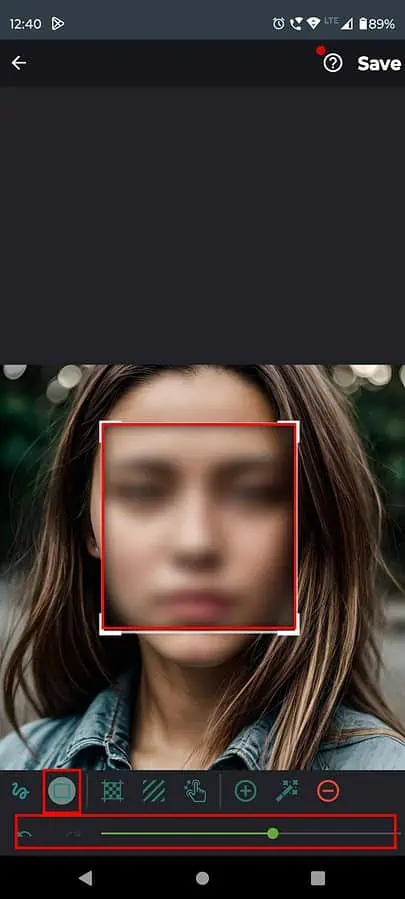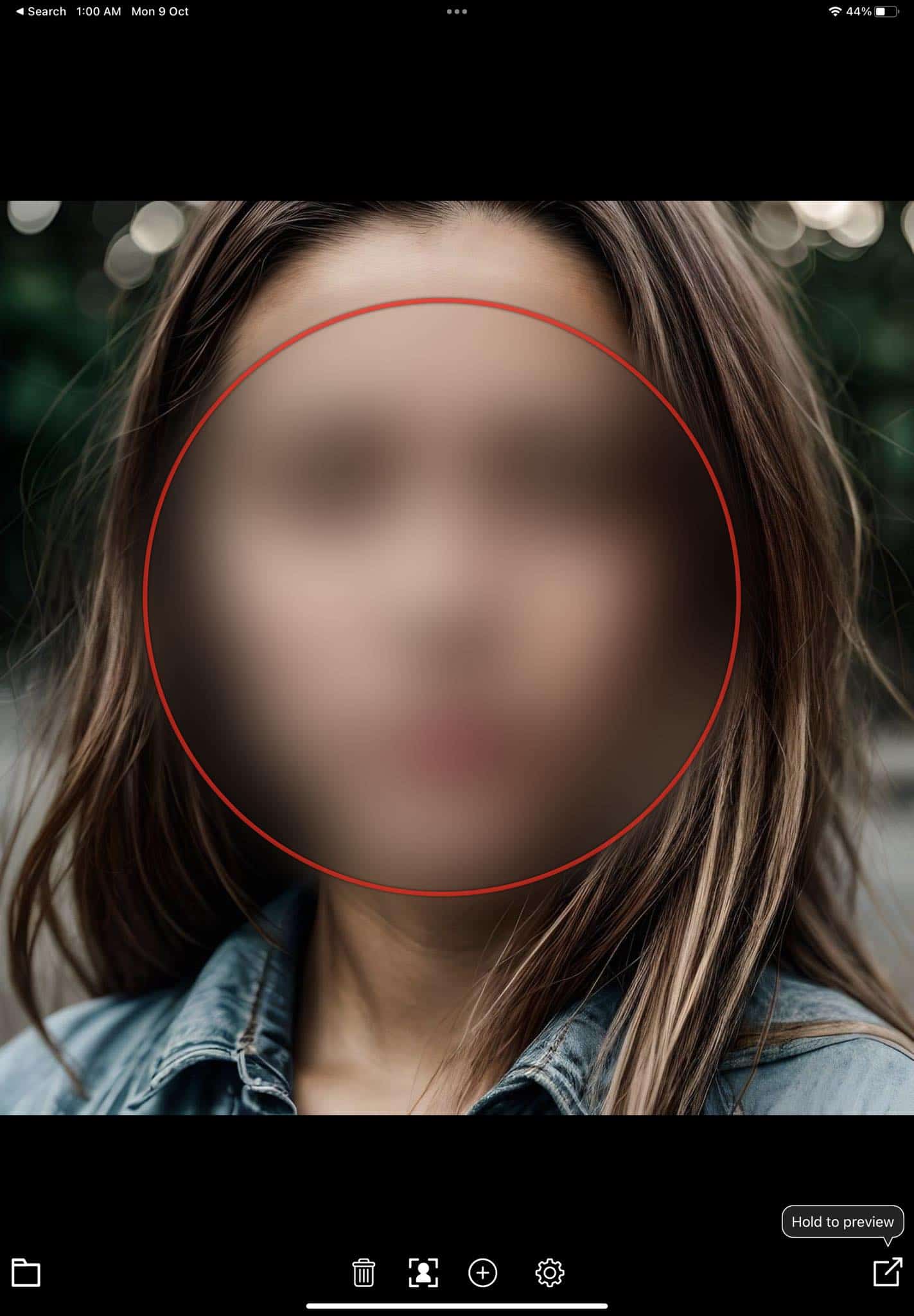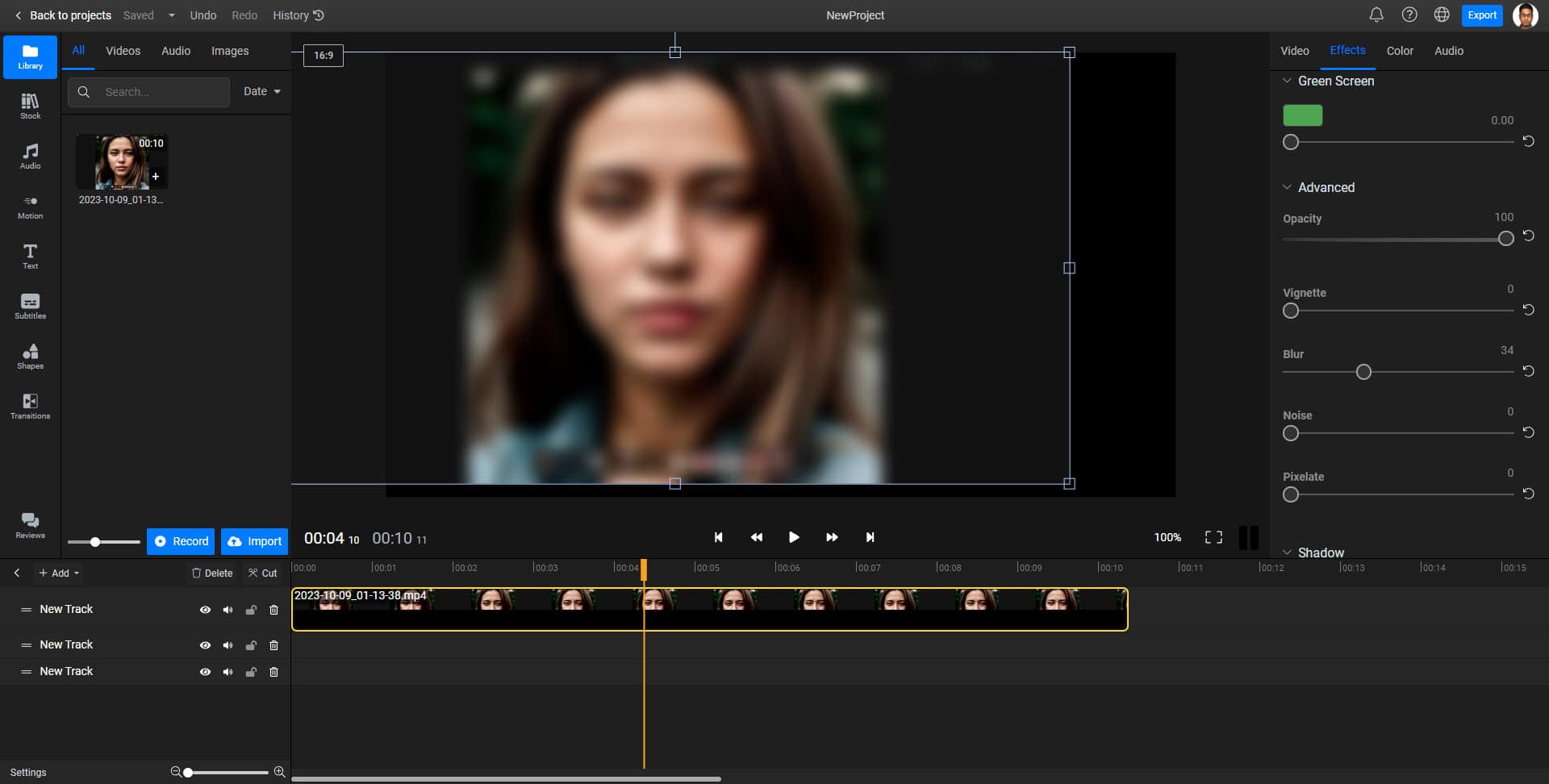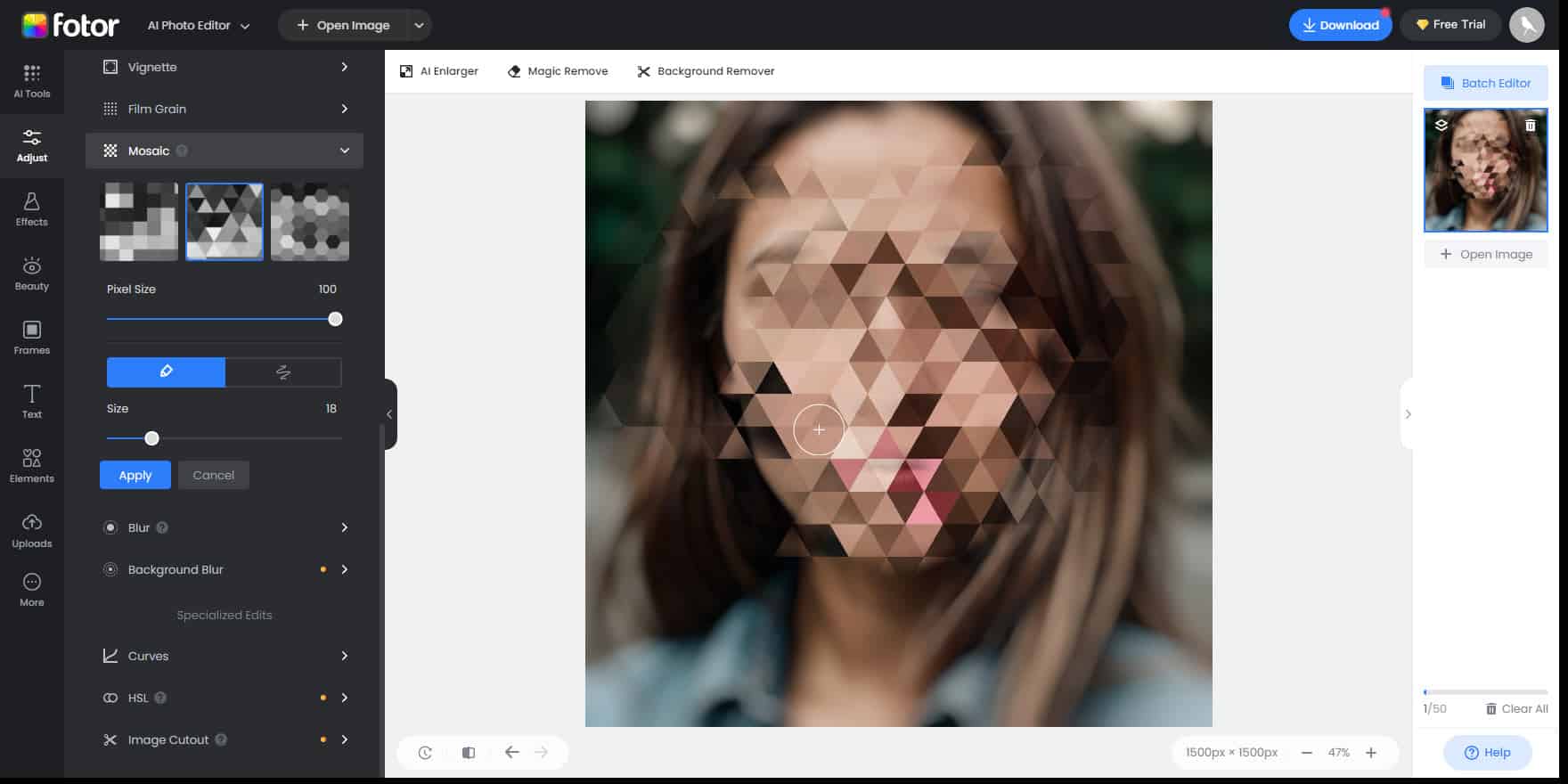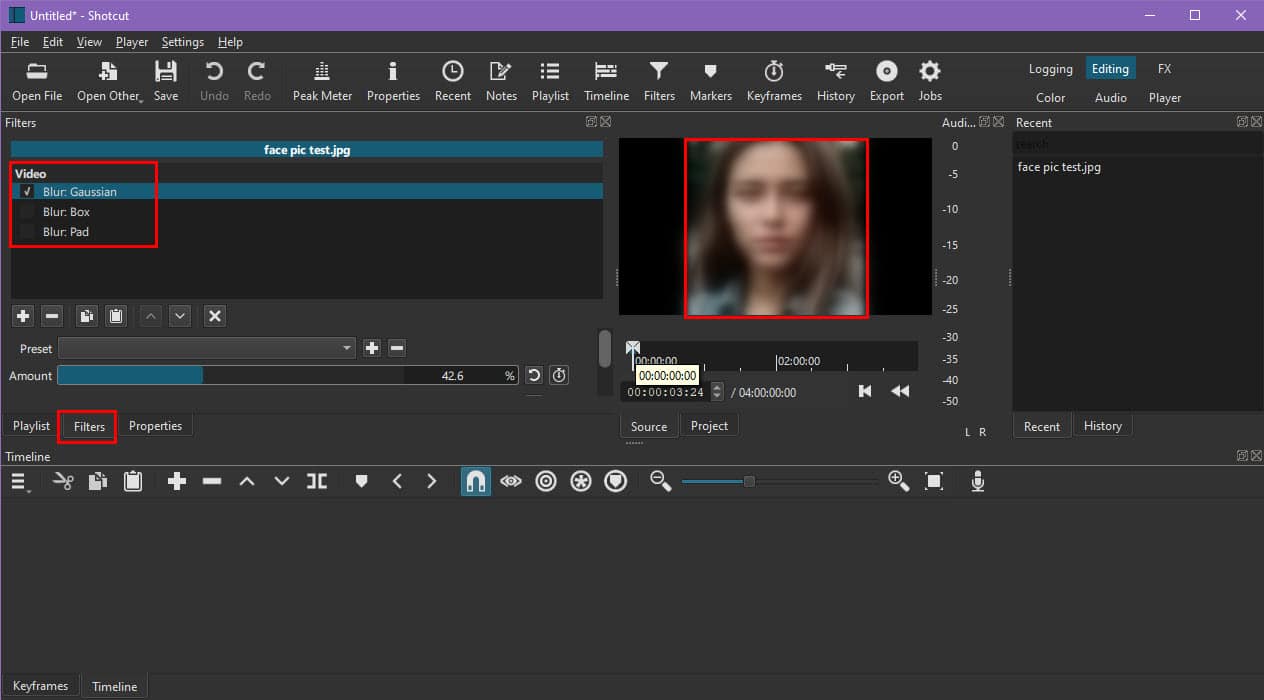Software para difuminar rostros: las 9 mejores opciones para su privacidad
8 minuto. leer
Actualizado en
Lea nuestra página de divulgación para descubrir cómo puede ayudar a MSPoweruser a sostener el equipo editorial. Leer más
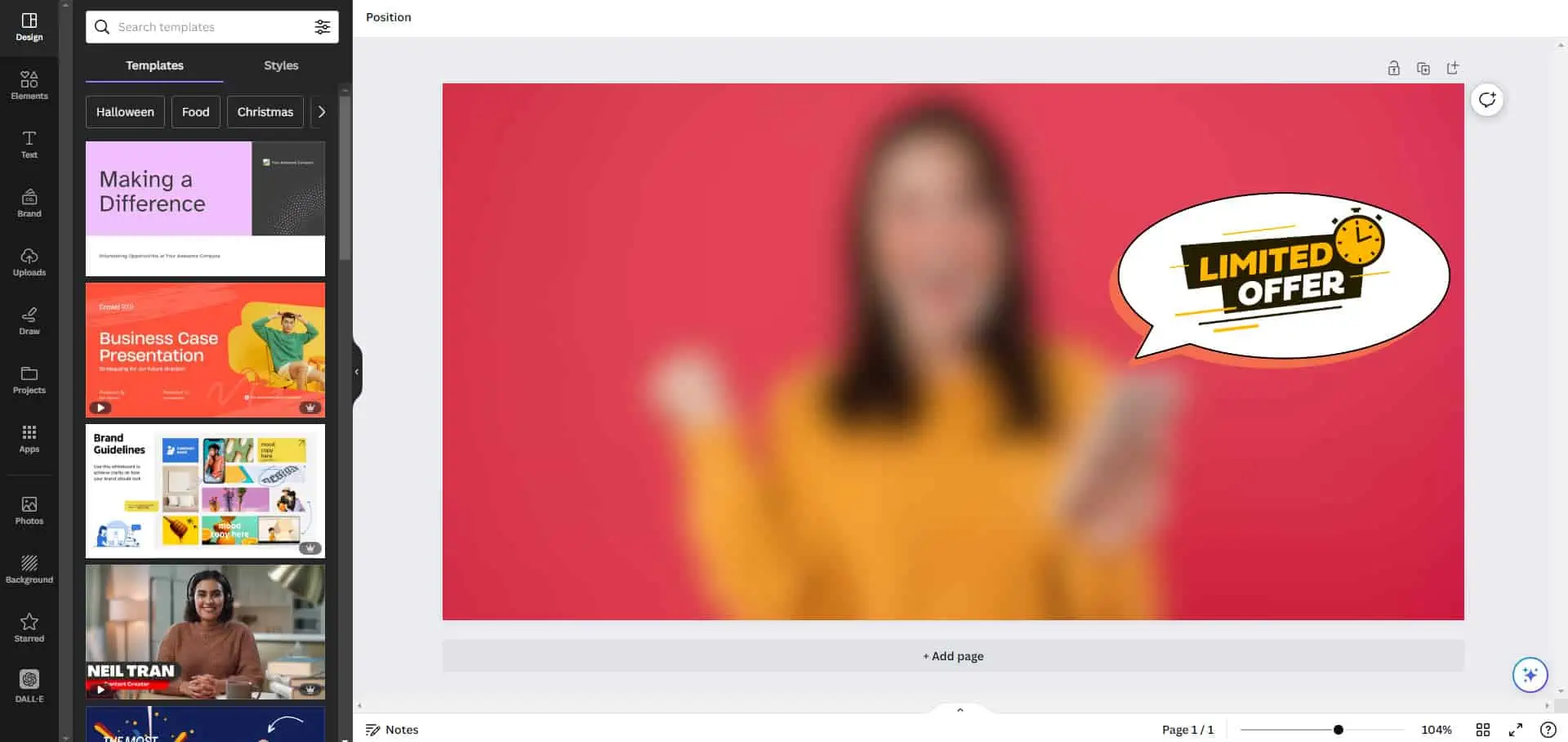
El software para difuminar rostros es una herramienta sencilla pero eficaz que le ayuda a mantener la privacidad de una imagen o un vídeo. En la era digital actual, salvaguardar su privacidad es esencial. Ya sea que esté compartiendo fotografías en línea o creando contenido de video, es fundamental proteger su identidad.
En este artículo, compartiré una lista de aplicaciones para difuminar rostros cuidadosamente seleccionadas después de probar más de 50 herramientas en línea y de escritorio. Desde interfaces fáciles de usar hasta funciones potentes, lo guiaré a través de las mejores opciones. ¿Listo?
El mejor software para desenfocar rostros
1. TechSmith Snagit
TechSmith Snagit es un software líder en captura de pantalla y grabación de pantalla. Una de sus características notables es su capacidad para servir como herramienta para difuminar rostros. Esta función le permite oscurecer o pixelar rostros dentro de imágenes o videos.
Desenfocar rostros en Snagit es un proceso sencillo para que usuarios de todos los niveles puedan utilizarlo. Implica seleccionar el área del rostro que debe oscurecerse con la herramienta Desenfocar. Luego, el software aplica automáticamente el efecto de desenfoque.
Además de las manchas faciales, TechSmith Snagit ofrece una variedad de otras características que mejoran su funcionalidad. Puede capturar capturas de pantalla selectivas, grabar videos selectivos, e incluso agregar anotaciones a esas capturas. Esto la convierte en una herramienta valiosa para crear tutoriales o compartir información.
2. Canva
Canva es una plataforma de diseño basada en web ampliamente reconocida por sus funciones de edición de imágenes y videos fáciles de usar. El efecto de desenfoque en Canva permite oscurecer rostros y otras cosas.
Para hacer esto, haga clic en Editar foto Y elige la mancha efecto de la Efectos sección. También puedes ajustar la intensidad del desenfoque de rostros u objetos.
Además de difuminar el rostro, Canva proporciona varias herramientas de diseño y plantillas para Creación de gráficos, presentaciones y publicaciones en redes sociales., y más. Su interfaz de arrastrar y soltar y sus elementos prediseñados facilitan la personalización de imágenes personales o profesionales. Canva también ofrece una plataforma colaborativa. Sus equipos de contenido pueden trabajar juntos en proyectos de diseño, ocultar contenido de video, desenfocarlo, etc.
3. VistaCrear
Otra herramienta sencilla para difuminar el rostro que puedes utilizar es VistaCreate. También es una aplicación web, por lo que no necesitas instalar ningún software en tu PC. Se puede acceder a la herramienta a través de cualquier navegador web estándar para usarla en Mac, Linux, tabletas y otros dispositivos. Permite que la cara u objeto se oscurezca a través de su Editar imagen .
Editar imagen y desenfocar están disponibles para casi cualquier imagen que cargue. También puede ocultar caras y otros objetos confidenciales en un vídeo en VistaCreate. Después de cargar su contenido, vaya a la herramienta Editar imagen o video en la esquina superior izquierda de la interfaz. En el Configuración avanzada sección, deberías encontrar el Barra deslizante de intensidad de desenfoque. Si es cero, no hay efectos de desenfoque. Entonces, deslícese hacia la derecha para aumentar el nivel de oscurecimiento.
4. Adobe Photoshop
Adobe Photoshop es un potente software de diseño gráfico y edición de imágenes ampliamente utilizado por profesionales y expertos. Cuando se trata de oscurecer la cara, Photoshop ofrece varias opciones en el menú Filtro. Bajo Filtrar > mancha, puedes acceder a efectos de desenfoque como Desenfoque gaussiano, que difumina uniformemente toda la imagen, incluidas las caras. Además, Desenfoque de superficie y Desenfoque inteligente Las opciones permiten un oscurecimiento más controlado y al mismo tiempo conservan algunos detalles faciales.
Además, Photoshop ofrece una capacidad avanzada de desenfoque de rostros a través de la Filtrar > Galería de desenfoque menú. Dentro de esta galería, puedes elegir el Desenfoque de iris or Desenfoque de campo opciones. Estas herramientas proporcionan un control preciso sobre el oscurecimiento de regiones específicas. Estos incluyen rostros, cabello y otras áreas expuestas.
Adobe Photoshop tiene opciones integrales de oscurecimiento que se encuentran tanto en el menú estándar Desenfoque como en la Galería especializada Desenfoque. Esto lo convierte en la mejor opción para la edición de imágenes profesional.
5. Editor de fotos y videos borrosos
Blur Video and Photo Editor es un aplicación para Android que le permite aplicar fácilmente efectos de oscurecimiento a fotos y vídeos. Admite la edición de archivos desde la galería de su teléfono inteligente o tableta o aquellos capturados con la cámara de su dispositivo. Ofrece una gama de potentes funciones, especialmente relevantes para el desenfoque de rostros y objetos.
Puede rastrear y ocultar con precisión objetos específicos dentro de sus medios, lo que simplifica el ocultamiento de información o personas sensibles. Además, es posible aplicar efectos de desenfoque a objetos en movimiento, asegurando la privacidad de las escenas dinámicas. Esta aplicación ofrece la opción de desenfocar el fondo tanto de fotos como de vídeos.
Para un control más preciso, la aplicación te permite use rectángulos o formas personalizadas para difuminar áreas en fotos o videos. Su interfaz de usuario sencilla e intuitiva lo hace accesible a todos los usuarios.
6. Editor de fotos con desenfoque facial
FaceBlur Photo Editor es una Aplicación de edición de fotografías para iOS. Puede aplicar fácilmente efectos de desenfoque facial a cualquier imagen desde el almacenamiento de su dispositivo. Ofrece una interfaz fácil de usar para que los usuarios de todos los niveles puedan navegar por ella.
Además, puede detectar caras automáticamente en fotografías y aplique efectos de oscurecimiento utilizando algoritmos avanzados. Esto simplifica el proceso de protección de su privacidad.
También puede difuminar manualmente áreas específicas de una foto. Esto le brinda más control sobre el proceso de desenfoque.
FaceBlur también te permite ajustar la intensidad del difuminado. Además, la aplicación ofrece la opción de guardar tanto la versión original como la editada de la imagen.
El mejor software gratuito para difuminar rostros
1. flixier
Flixier es uno de los mejores editores de retratos con un completamente libre aplicación web que difumina y pixela la cara. La herramienta es particularmente útil si necesita ocultar rostros y otros objetos confidenciales en una grabación de video. Puede importar videos desde varios almacenamientos en la nube, como Google Drive, Dropbox, OneDrive, Google Photos y otros. Además, puede importar contenido desde su almacenamiento local.
La función de desenfoque de rostro está disponible en Efectos sección. Puede elegir entre los diferentes efectos, como Pixelado, ruido y desenfoque.
Lea también Cómo editar videos en Windows 11
2. Fotor
Hay muchas imágenes en línea y software de edición de video que tienen rasgos que oscurecen la cara. Sin embargo, la mayoría de las herramientas complican este proceso o lo hacen a cambio de una tarifa. Afortunadamente, Fotor es una aplicación de edición de fotografías con tecnología de inteligencia artificial de última generación que es completamente libre.
Además, incluye múltiples funciones que puedes utilizar para ocultar caras y otro contenido privado de una imagen. Puedes usar el Herramienta de mosaico para pixelar la cara o usar el Desenfoque de fondo para ocultar la ubicación. Además, puedes utilizar la herramienta Desenfocar para aplicar desenfoque facial en un círculo o cuadro.
3. Shotcut
Shotcut es una herramienta de edición de vídeo avanzada y de código abierto con experiencia adicional en edición de audio. Siempre que necesites oscurecer una cara, puedes hacerlo de forma gratuita y rápida con la aplicación Shotcut. Está disponible en computadoras de escritorio como Windows, macOS y Linux.
Se puede acceder a la función de desenfoque de objetos desde la Filtros > Filtros de video menú. Allí descubrirás cinco filtros de desenfoque diferentes. Estos son Blur Box, Blur Exponential, Blur Gaussian, Blur Low Pass y Blur Pad. Todos tienen sus propios controles deslizantes de intensidad para aumentar o disminuir el efecto de oscurecimiento.
Preguntas Frecuentes
¿Cómo puedo desenfocar mi cara en una imagen?
Puedes utilizar cualquiera de las aplicaciones anteriores para difuminar tu rostro en una imagen. Supongamos que desea hacerlo con la aplicación Adobe Photoshop. Así es cómo:
- Ejecute el Adobe Photoshop software e importe la imagen que desea editar.
- En capas Panel, botón derecho del ratón en su capa de imagen y elija Duplicar capa. Esto salvaguarda su imagen original.
- Ingrese al Herramienta Marco de elipse para dibujar una selección alrededor de la cara. La posición y el tamaño son ajustables.
- Ve a Filtrar > mancha > Desenfoque gaussiano. Un cuadro de diálogo aparecerá.
- En Desenfoque gaussiano El diálogo aumenta el radio hasta que tu cara esté lo suficientemente borrosa.
- Puede ajustar aún más la oscuridad ajustando el Desenfoque gaussiano filtrar o enmascarar según sea necesario.
- Una vez satisfecho, guarde su imagen editada en el formato deseado.
¿Cómo se desenfoca una cara en una imagen en Android?
Tienes que utilizar aplicaciones de terceros o desarrolladas por Google para desenfocar una cara en una imagen en Android. Si desea utilizar una aplicación totalmente gratuita, puede try Snapseed, un editor de fotografías de Google LLC.
Alternativamente, puedes usar aplicaciones de Android como Editor de fotos y videos de Lightroom, Editor de fotos y videos borrosos, y otros. Si el contenido es un vídeo, puedes ocultar las caras con flixier.
¿Puedo desenfocar mi cara en un vídeo?
Sí, puedes ocultar tu rostro en un video mediante un software de edición de video o aplicaciones especializadas para difuminar el rostro. Estas herramientas le permiten rastrear y aplicar efectos de oscurecimiento al rostro, preservando el anonimato en los videos.
Software como Adobe Premiere Pro ofrece opciones para lograrlo. También te permite controlar la intensidad del efecto de desenfoque antes de exportar el video editado.
Conclusión
Si eres un creador de contenido o alguien que valora la privacidad en línea, este software para difuminar rostros hará el trabajo rápidamente. Espero que este artículo haya sido útil para guiarlo hacia la elección correcta para sus necesidades. ¿Has probado alguna de estas herramientas para difuminar el rostro? Puede comentar a continuación sobre sus experiencias con estas aplicaciones o compartir algún consejo.